在win10系统中,通常是内置有虚拟光驱的,这是一个拥有先进的模拟备份并且合并保护盘的软件,但是有很多刚接触win10系统的小白,并不知道虚拟光驱在哪,如果你也找不到的话,可以跟随着笔者一起来看看win10打开电脑自带的虚拟光驱的详细操作方法吧。
方法如下:
1、通过Windows10自带的资源管理器打开镜像文件所在的目录,并使用鼠标右键点击镜像文件。
2、在弹出的菜单中依次选择“打开方式”、“资源管理器”。
3、资源管理器会将镜像文件自动装载到虚拟光驱,并通过窗口打开虚拟光驱。
这时我们就可以通过带有光驱盘符的窗口来操作镜像中的文件。
4、对镜像文件的操作结束后,需要对虚拟光驱做“弹出”操作。可以在虚拟光驱窗口顶部的工具栏中点击“驱动器工具”按钮,然后选择“弹出”来结束虚拟光驱。
也可以在窗口左侧的文件树中使用鼠标右键单击光驱盘符,并在弹出的菜单中选择“弹出”。
以上给大家介绍的就是win10如何打开电脑自带的虚拟光驱的详细内容,大家如果有需要的话,就可以参考上面的方法来打开就可以了。